ทำไงดี! ลืมรหัส Facebook ต้องทำยังไง กับวิธีเพื่อการเปลี่ยนรหัสให้กลับมาใช้งานได้
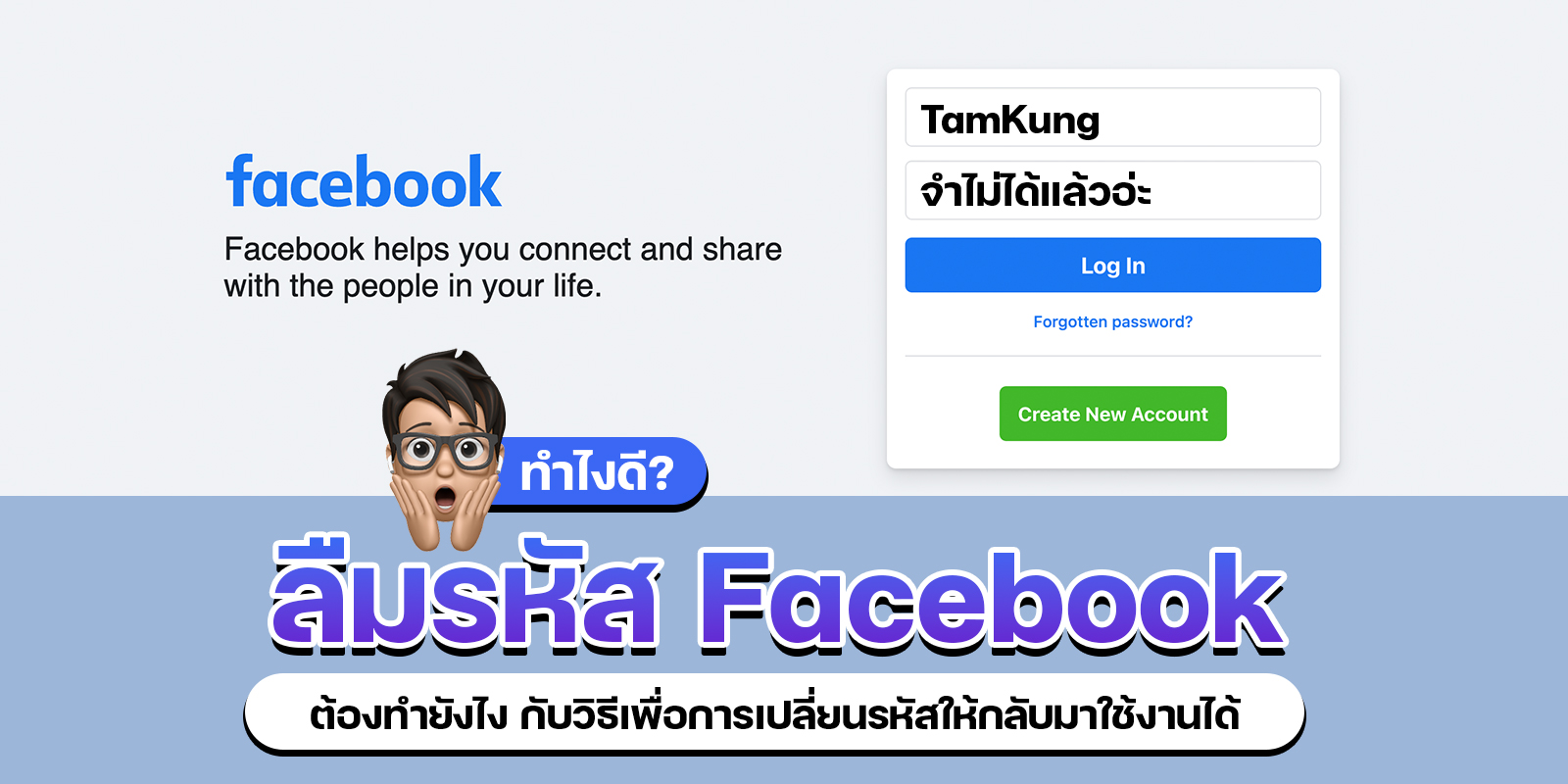
ในช่วงหลายเดือนหรือปลายปีที่ผ่านมา ทาง Facebook เองก็ได้มีการเปลี่ยนแปลงกฎระเบียบอะไรที่ค่อนข้างเยอะนะครับ ไม่ว่าจะเป็นเรื่องของความเป็นส่วนตัว หรือจะเป็นเรื่องความปลอดภัย ที่ให้เราได้เปลี่ยนรหัสอยู่บ่อยครั้ง แต่ถ้าเราลืมรหัสผ่านขึ้นล่ะ เราจะทำอย่างไร? วันนี้ในบทความของ TamKung วันนี้เราจะมาแนะนำว่า จะทำอย่างไรเมื่อเราลืมรหัส Facebook กัน
ก่อนอื่นก่อนใด สิ่งที่เราจำเป็นจะต้องมีนั่นก็คือ Email ที่ใช้สมัครกับรหัสผ่านของ Email นั้นๆ หรือไม่ก็เบอร์โทรศัพท์ครับ เพราะว่าหากเราไม่สามารถเข้าถึง Email ที่ใช้ในการสมัครนั้น ก็อาจจะทำให้การแก้ปัญหาในครั้งนี้ทำได้ยากมากยิ่งขึ้น
ก่อนอื่น เรามาเริ่มต้นที่ หากเราลืมรหัสผ่านของ Facebook แล้วเราไม่สามารถเข้าสู่ระบบได้ วิธีการแก้ไขคือ
กดลืมรหัสผ่านขณะที่ยังไม่ได้เข้าสู่ระบบ
วิธีนี้จะเป็นการบอกไปยัง Facebook ว่าเรานั้นลืมรหัสผ่าน และต้องการจะเปลี่ยนรหัสผ่าน โดยที่เราไม่ได้เข้าสู่ระบบ โดยวิธีการทำก็คือ
- เข้าไปที่เว็บไซต์ Facebook.com
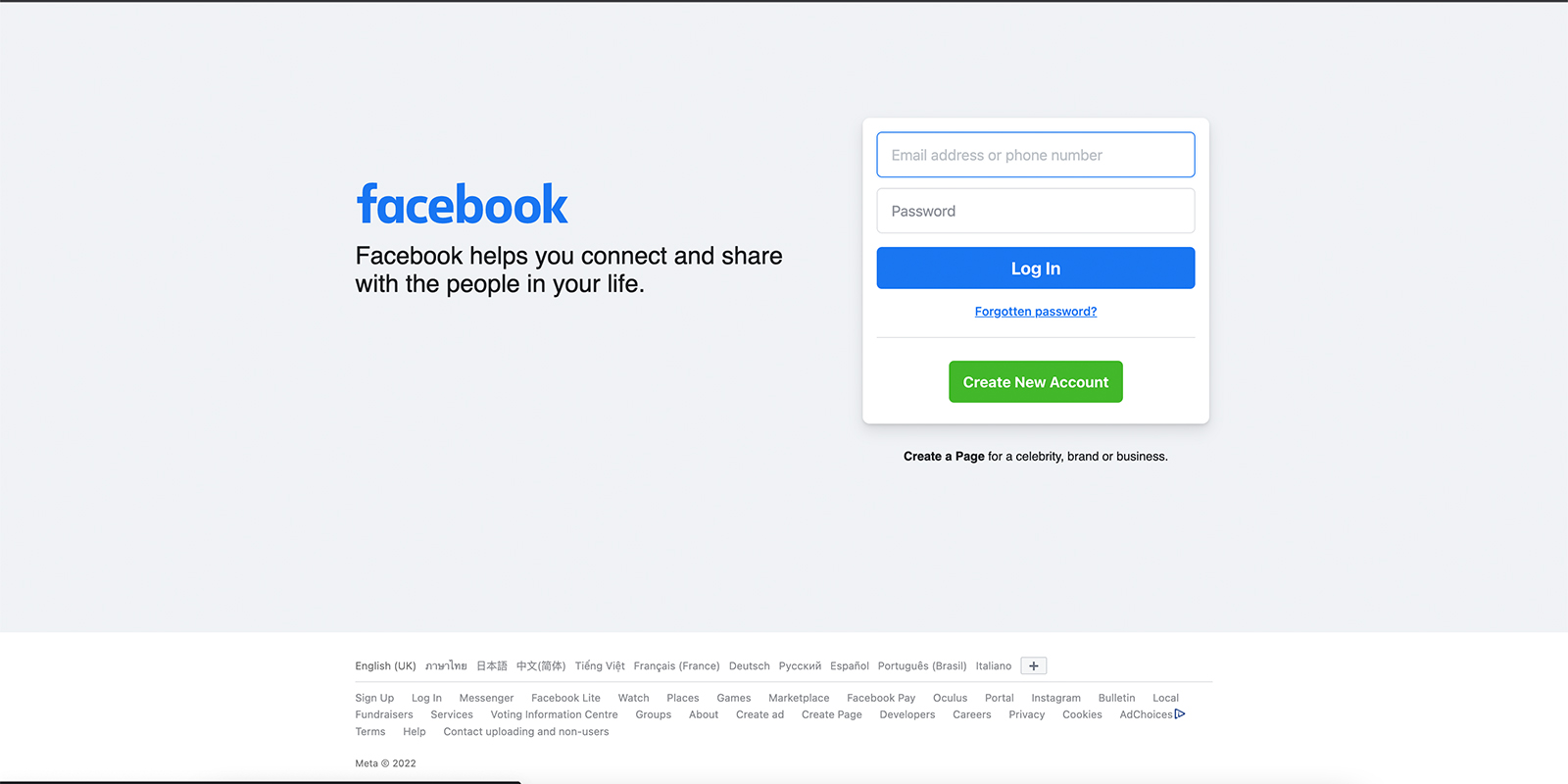
- กดที่ปุ่ม "Forgotten password?" หรือ "ลืมรหัสผ่านใช่หรือไม่"
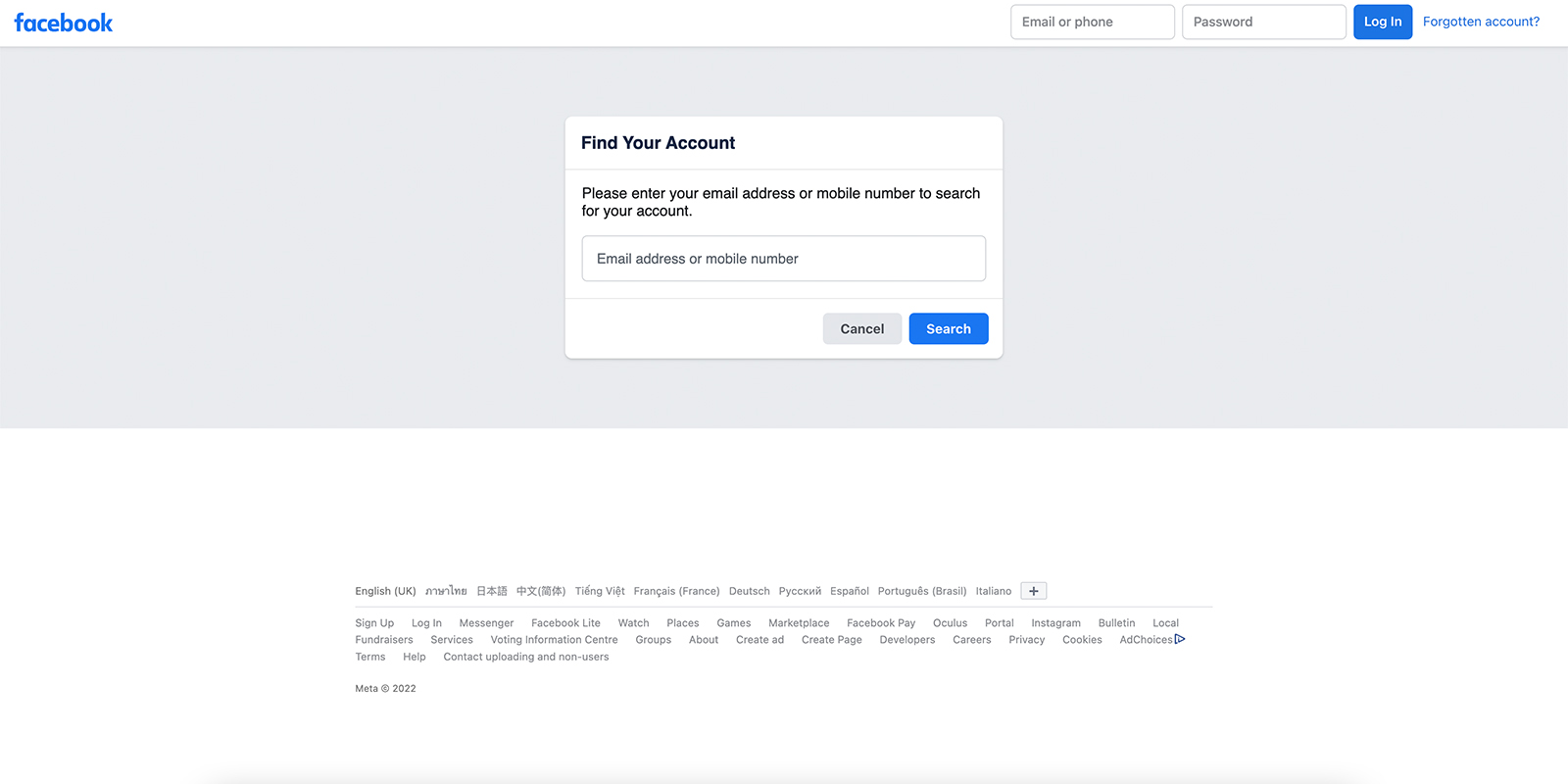
- ให้เรากรอก Email หรือ เบอร์โทรศัพท์ที่ผูกไว้กับบัญชี Facebook ซึ่งหากจำ Email ไม่ได้ก็ให้กรอกเป็นเบอร์โทรศัพท์แทนครับ
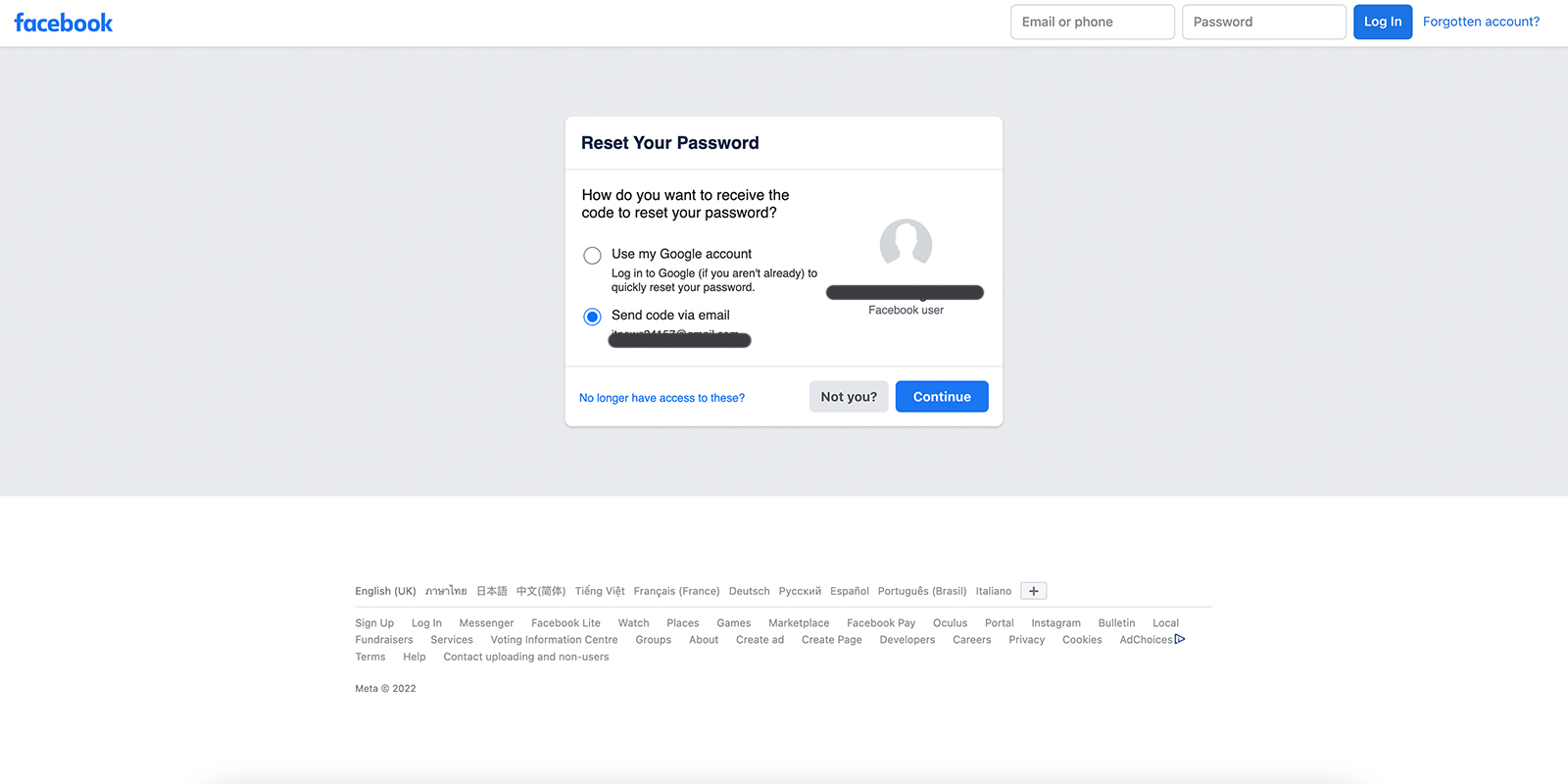
หากระบบค้นพบบัญชีของเราจะเข้าสู่หน้า รีเซ็ตรหัสผ่าน ปกติจะสามารถรับรหัสเพื่อรีเซ็ตรหัสผ่านใหม่ได้เลยครับ ซึ่งหากใช้เป็น Email ก็จะมีรหัสผ่านส่งไปยัง Email ของเรา หรือหากเป็นเบอร์โทรศัพท์ ก็จะมี OTP ส่งไปที่เบอร์ของบัญชีเรา
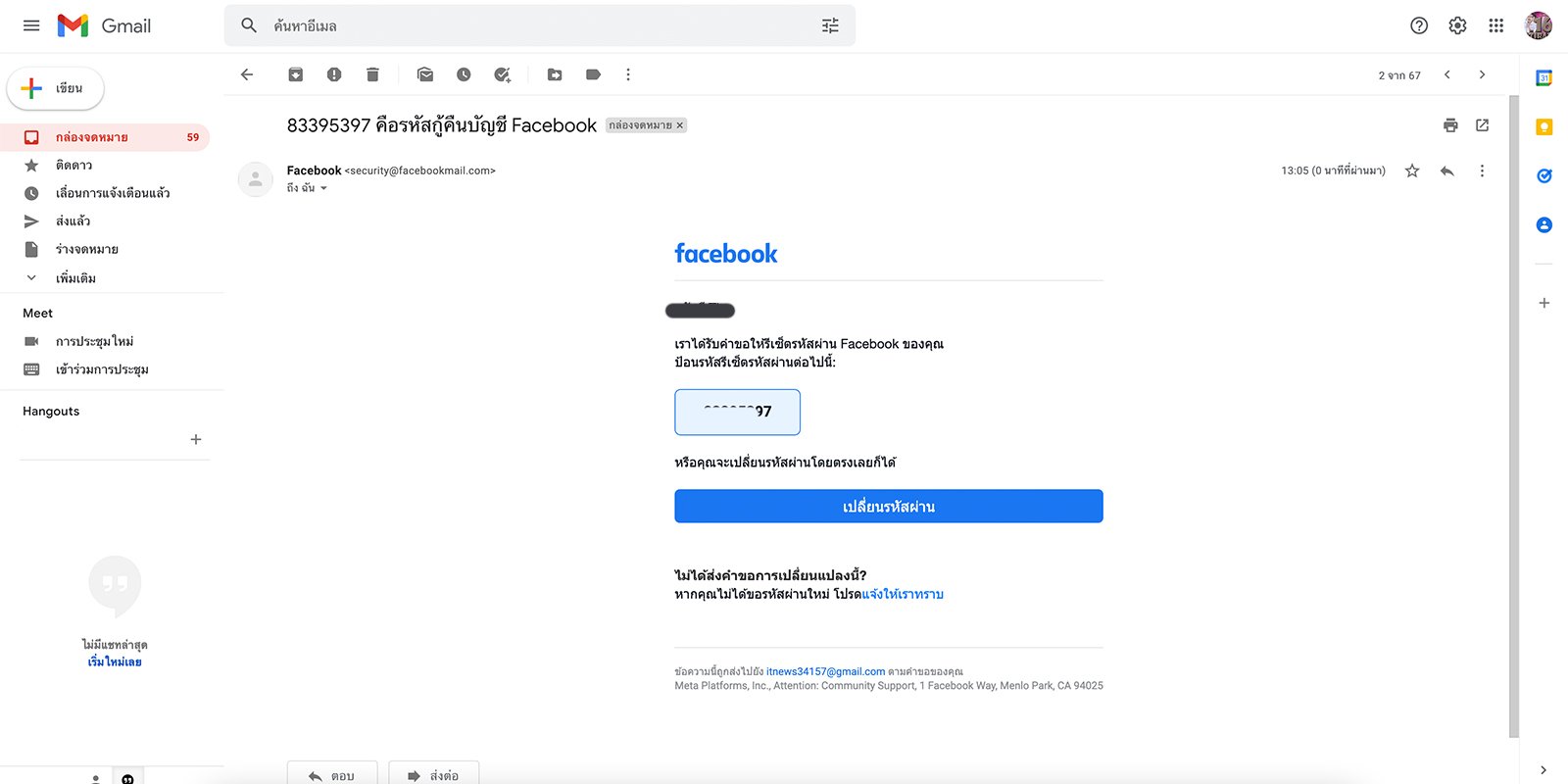
4. จากนั้นกดปุ่ม ดำเนินการต่อ Facebook จะส่งรหัสกู้คืน 6 หลักไปที่อีเมลเพื่อนำมากรอกให้ถูกต้องแล้วกดปุ่มดำเนินการต่อ หรือคลิกที่ปุ่ม เปลี่ยนรหัสผ่าน ในจดหมายได้ทันทีเลยครับ
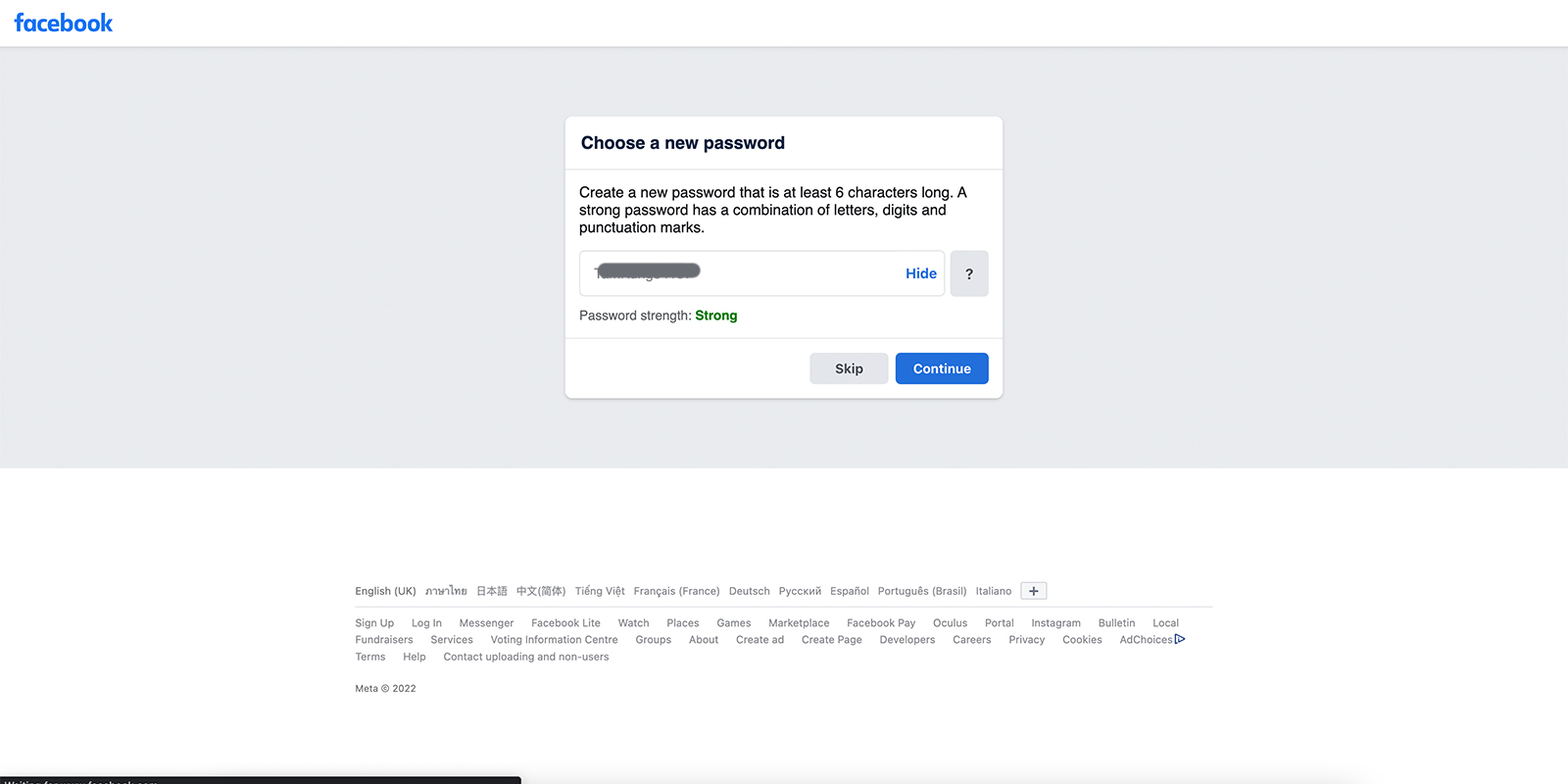
แต่หากว่าเราอยู่ในระบบแล้วเกิดลืมรหัสผ่านขึ้นมา ตรงนี้ก็ไม่ต้องตกใจไปนะครับ ให้เข้าไปเปลี่ยนรหัสผ่าน เพื่อให้เป็นรหัสที่เราจำได้ก็เพียงพอแล้วครับ
วิธีการเปลี่ยนรหัสผ่านก็คือ
- กดปุ่มลูกศรชี้ลงบนมุมขวาด้านบน
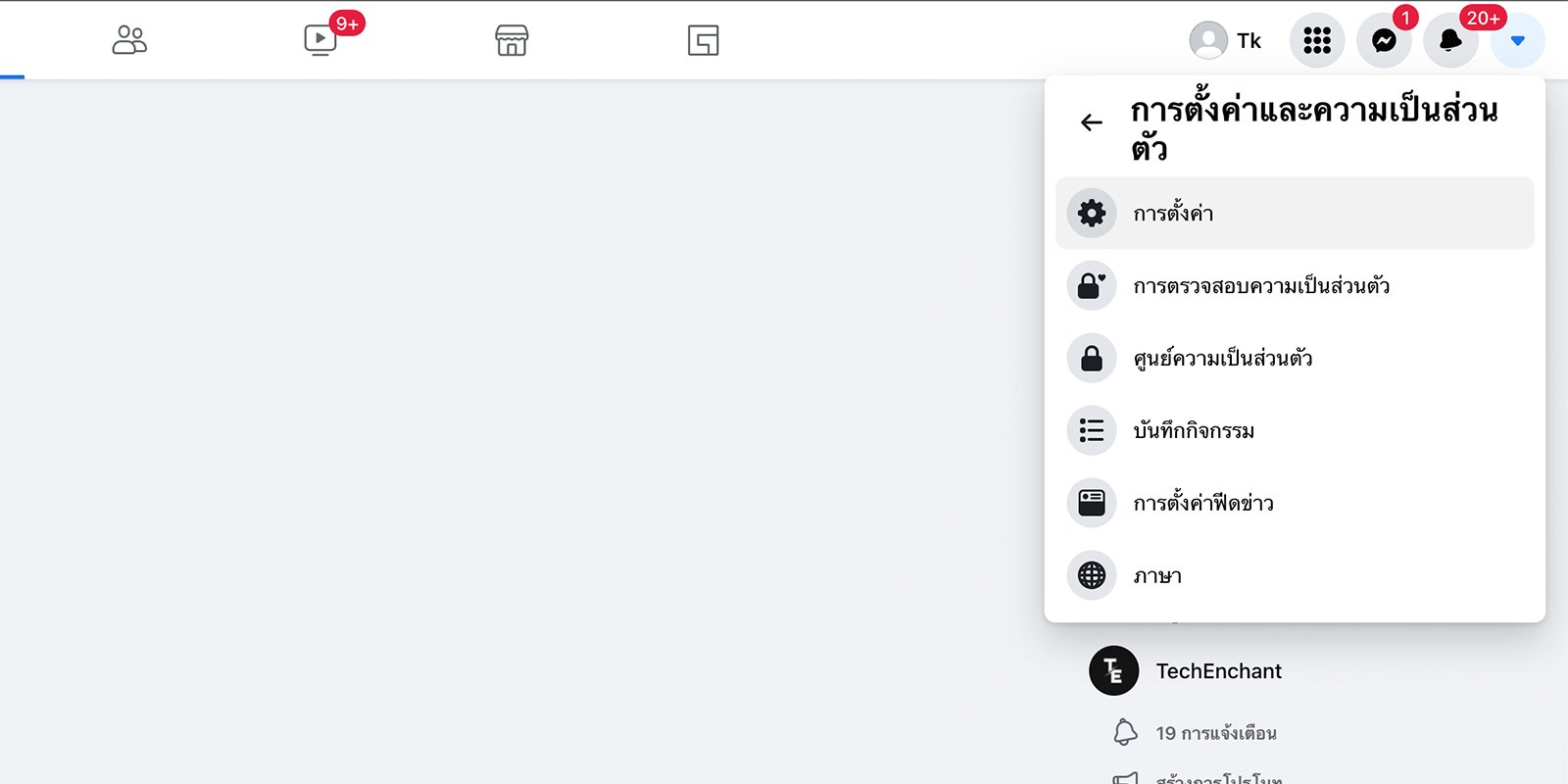
- เลื่อนลงมาแล้วเลือก "การตั้งค่าและความเป็นส่วนตัว" จากนั้นเลือกเมนู "การตั้งค่า"
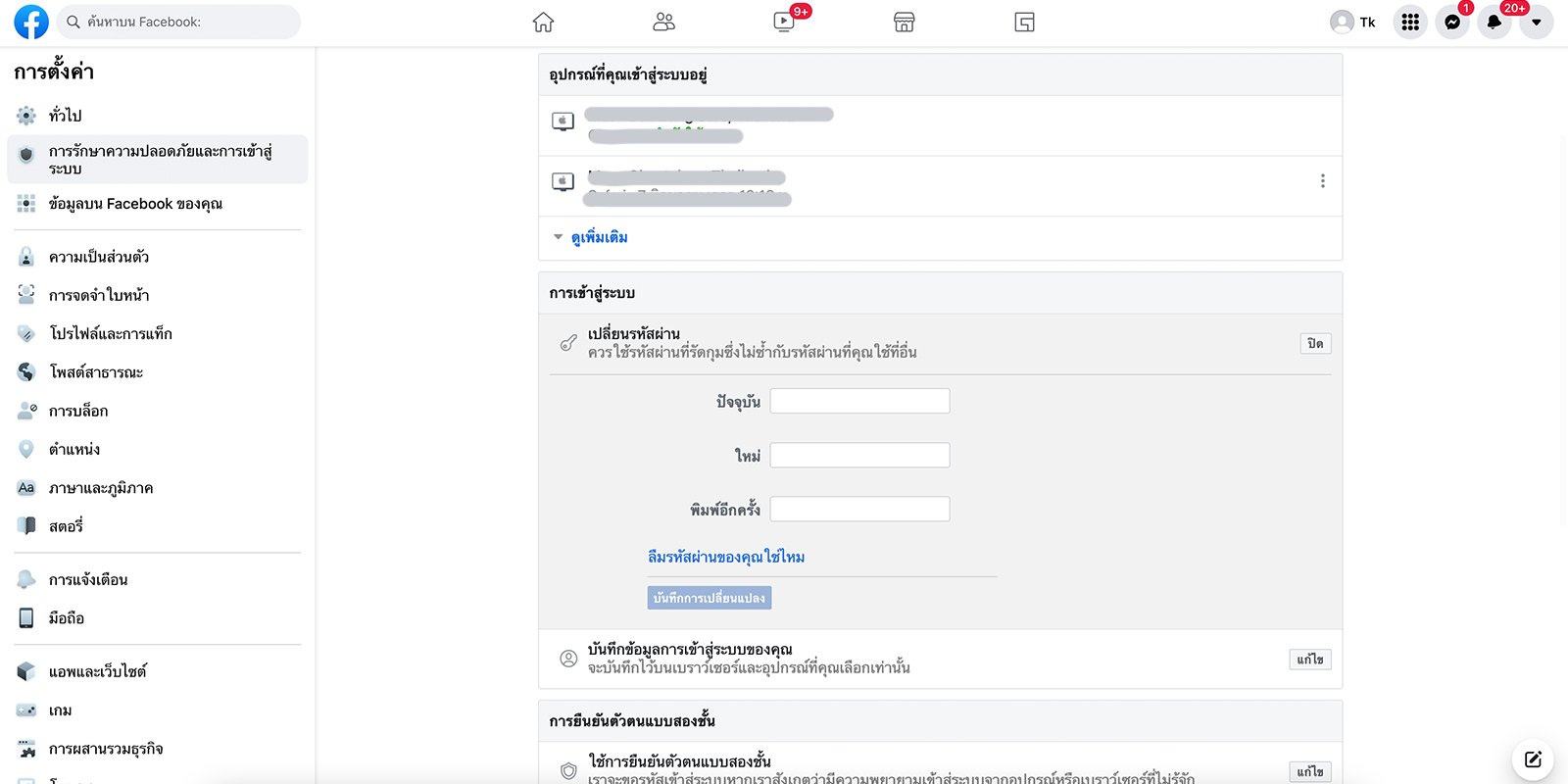
-
เลือก "การรักษาความปลอดภัยและการเข้าสู่ระบบ" จากนั้นเลือกเมนู "เปลี่ยนรหัสผ่าน"
-
ป้อนรหัสผ่านปัจจุบันและรหัสผ่านใหม่ของคุณ แล้วกดลืมรหัสผ่านใช่ไหม แล้วทำเหมือนขั้นตอนด้านบนได้เลย อย่างน้อยก็อุ่นใจ ว่าเครื่องที่เราใช้งานอยู่นั้นสามารถเข้าสู่ระบบได้อยู่ครับ
แนะนำว่าหากเราเปลี่ยนรหัสผ่านใหม่แล้ว สิ่งที่เราควรจะทำ คือการผูกเบอร์โทรศัพท์ ผูก Email ที่ใช้งานได้ ผูกบัญชี Google ไว้ เพราะสิ่งเหล่านี้ จะสามารถยืนยันกับทางระบบได้ว่า เราเป็นเจ้าของจริงๆ นั่นเองนะครับ หากเพื่อนมีข้อสงสัย หรืออยากจะแนะนำอะไร ก็สามารถพูดคุยกันได้นะครับ
